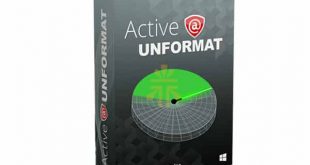Việc mất dữ liệu trong ổ cứng Macbook không phải là vấn đề nghiêm trọng vì bạn hoàn toàn có thể lấy lại các dữ liệu đó chỉ với vài cái bấm chuột. Trong bài viết này sẽ giới thiệu cho người dùng những cách phục hồi dữ liệu bị mất từ Macbook nhanh nhất và hiệu quả nhất.
Phục hồi dữ liệu bị mất từ macbook bằng cách quét thư mục “Trash”
Các tệp bị xóa sẽ được chuyển đến thùng rác đầu tiên “Trash bin”, điều đó đồng nghĩa với việc các dữ liệu chưa biến mất khỏi máy tính hoàn toàn. Với những trường hợp này chỉ cần thực hiện theo các bước như sau:
1. Click đúp chuột để mở mục thùng rác – Trash Bin từ biểu tưởng trên màn hình máy tính.
2. Tìm tên mục bạn muốn khôi phục. Nếu tệp tin muốn khôi phục không tìm thấy trong thùng rác thì hãy tiến hành theo cách thức khác
3. Trong trường hợp tìm thấy tệp tin hãy click chuột phải vài “Put Back”. Nếu bạn không tìm thấy tùy chọn này có nghĩa là vị trí lưu ban đầu không còn tồn tại nữa, Lúc này bạn có thể áp dụng bằng cách kéo nó ra màn hình chính rồi lưu nó vào một vị trí khác an toàn hơn.
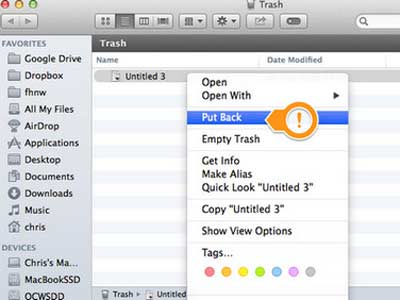
Đọc thêm: Hướng dẫn tăng tốc máy tính Macbook
Khôi phục dữ liệu bị mất từ macbook với Time Machine Backup
Time Machine là cách chính thức để sao lưu dữ liệu ổ cứng cho tất cả các máy tính Mac. Nếu bạn may mắn trong quá trình sao lưu ổ đĩa thì rất dễ khôi phục lại tất cả các tệp đã xóa. Tuy nhiên trước khi sao lưu hãy lưu ý những điều dưới đây:
• Đi đến ổ đĩa được yêu cầu cài đặt: Nếu đã có sẵn bản sao lưu từ Time Machine bạn có thể khôi phục lại các tệp đã xóa từ rất lâu về trước. Mở cửa sổ với các tệp tin, ví dụ như mở thư mục “Documents” nếu như dữ liệu bị xóa khỏi folder này trước đó.
• Plug-in Time Machine: Nếu như chương trình Plug-in Time Machine có sẵn trên mạng, hay ổ đĩa ngoài của bạn, thì hãy giữ cho ổ đĩa được kết nối trước khi bạn tiến hành.
• Nhấp vào Menu “Time Machine”: Bạn có thể dễ dàng nhìn thấy trình duyệt đơn này trên thanh menu, giờ chỉ cần bạn chọn vào “Enter Time Machine”. Sẽ mất một chút thời gian để truy cập vào đổ đĩa Time Machine.
• Tìm bản sao lưu: sử dụng dòng thời gian bên dưới màn hình và chương trình sẽ được bạn đến nơi bạn đã chỉ định.
• Xem trước tệp: Nhấp chuột vào tệp và mở tệp đó trước khi thêm nó vào Snapshop
• Phục hồi: Sau khi xem và lựa ra những mục bản cần hãy ấn vào “Restore” – (Khôi phục), lúc này chương trình nãy sẽ tự động đưa những tệp cần khôi phục đến vị trí ban đầu.
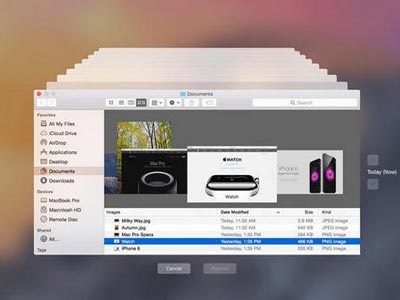
Phục hồi dữ liệu bị mất từ macbook bằng phần mềm TunesBro DiskGeeker for Mac
TunesBro DiskGeeker for Mac là một công cụ tuyệt vời để phục hồi các tập tin bị xóa hoặc bị mất từ SSD, ổ cứng, USB, máy ảnh và các thiết bị lưu trữ khác nhau. Không cần biết bạn làm mất dữ liệu bằng cách nàp, nhưng với chương trình này có thể lấy lại ảnh, video, Word, Excel, PowerPoint, cũng như các loại dữ liệu khác. Hãy làm theo các bước sau để khôi phục các tệp đã bị xóa từ máy Mac của bạn.
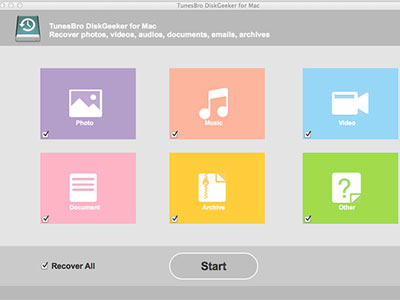
Bước 1: Tải về và cài đặt TunesBro DiskGeeker for Mac: Đầu tiên là phải tải và cài đặt chương trình này cho máy tính
Bước 2: Chọn tên ổ đĩa và loại tệp: Bây giờ bạn hãy chọn loại tệp theo yêu cầu bạn muốn khôi phục chẳng hạn như nhạc, ảnh, video, tài liệu… Nếu không sợ mất thời gian đợi khôi phục lâu bạn có thể lựa chọn “Recover All”. Sau khi chọn xong hãy nhấn vào “Start” và chọn ổ đĩa muốn quét.
Bước 3: Xem trước và phục hồi tệp: Có thể sẽ mất chút thời gian để hoàn tất quy trình quét tập tin, thời gian bao lâu sẽ phụ thuộc vào dung lượng tệp tin đã xóa của bạn nhiều hay ít. Sau khi quét xong nó sẽ hiện rất nhiều những loại tệp khác nhau, bạn có thể xem trước thông tin và quyết định tệp mình muốn khôi phục rồi click vào “Recover”.
Apple ngày càng có vị trí trên thị trường, các dòng sản phẩm của họ đều được sử dụng rộng rãi và phổ biến, chính vì vậy, hiện nay có rất nhiều những cách phục hồi dữ liệu bị mất từ macbook đơn giản và hiệu quả mà người dùng có thể áp dụng.
Nguồn: https://www.tunesbro.com/recover-lost-data-from-macbook-pro.html
 Cứu dữ liệu ổ cứng
Cứu dữ liệu ổ cứng